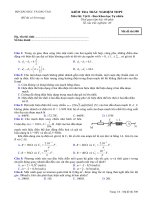CHỨNG CHỈ A (ĐH KHOA HỌC TỰ NHIÊN TP.HCM) - BÀI 3 doc
Bạn đang xem bản rút gọn của tài liệu. Xem và tải ngay bản đầy đủ của tài liệu tại đây (974.19 KB, 12 trang )
1
1
TRƯỜNG ĐẠI HỌC KHOA HỌC TỰ NHIÊN TP.HCM
TRUNG TÂM TIN HỌC
Phòng chuyên môn – Dòng Tin Học Ứng Dụng
2
2
TRƯỜNG ĐẠI HỌC KHOA HỌC TỰ NHIÊN TP.HCM
TRUNG TÂM TIN HỌC
Phòng chuyên môn – Dòng Tin Học Ứng DụngPhòng chuyên môn – Dòng Tin Học Ứng Dụng
Bài 3:
CẤU HÌNH HỆ THỐNG WINDOWS
CONTROL PANEL
3
3
TRƯỜNG ĐẠI HỌC KHOA HỌC TỰ NHIÊN TP.HCM
TRUNG TÂM TIN HỌC
Phòng chuyên môn – Dòng Tin Học Ứng DụngPhòng chuyên môn – Dòng Tin Học Ứng Dụng
NỘI DUNG:
I. KHỞI ĐỘNG
II. DISPLAY
III. THAY ĐỔI NGÀY GIỜ HỆ THỐNG
IV. THIẾT LẬP THÔNG SỐ MOUSE
V. QUẢN LÝ FONT CHỮ
VI. REGIONAL AND LANGUAGE OPTIONS
VII. ADD/REMOVE PROGRAM
VIII. USER ACCOUNTS
IX. SYSTEM
4
4
TRƯỜNG ĐẠI HỌC KHOA HỌC TỰ NHIÊN TP.HCM
TRUNG TÂM TIN HỌC
Phòng chuyên môn – Dòng Tin Học Ứng DụngPhòng chuyên môn – Dòng Tin Học Ứng Dụng
I. KHỞI ĐỘNG
Chọn Start/Settings/Control Panel
5
5
TRƯỜNG ĐẠI HỌC KHOA HỌC TỰ NHIÊN TP.HCM
TRUNG TÂM TIN HỌC
Phòng chuyên môn – Dòng Tin Học Ứng DụngPhòng chuyên môn – Dòng Tin Học Ứng Dụng
II. DISPLAY
1. Themes
2. Desktop
3. Screen Saver
4. Appearance
5. Settings
Canh giữa
Đầy màn hình
Mở rộng
Độ phân giải màn hình
Hệ màu màn hình
6
6
TRƯỜNG ĐẠI HỌC KHOA HỌC TỰ NHIÊN TP.HCM
TRUNG TÂM TIN HỌC
Phòng chuyên môn – Dòng Tin Học Ứng DụngPhòng chuyên môn – Dòng Tin Học Ứng Dụng
III. THAY ĐỔI NGÀY GIỜ HỆ THỐNG
1. Tab Date & Time: thay đổi ngày giờ hệ thống
2. Tab Time Zone: Xác định múi giờ nơi người sử dụng máy tính đang ở
7
7
TRƯỜNG ĐẠI HỌC KHOA HỌC TỰ NHIÊN TP.HCM
TRUNG TÂM TIN HỌC
Phòng chuyên môn – Dòng Tin Học Ứng DụngPhòng chuyên môn – Dòng Tin Học Ứng Dụng
IV. THIẾT LẬP THÔNG SỐ MOUSE
1. Tab Buttons
2. Tab Pointers
3. Tab Pointer Options
4. Tab Wheel
5. Tab Hardware
−
Dùng chuyển đổi các nút mouse
−
Cho phép thay đổi tốc độ của
thao tác Double-Click
−
Cho phép người dùng thay đổi
hình dạng con trỏ mouse ở mỗi
trạng thái khác nhau
−
Xác định tốc độ di chuyển của
mouse trên màn hình
−
Tạo hiệu ứng vệt di chuyển cho
mouse
−
Xác định số dòng khi sử dụng
thao tác cuộn trên mouse
Lưu ý: tab này chỉ hiển thị khi sử
dụng mouse có hỗ trợ nút cuộn.
−
Xác định cấu hình phần cứng cho
mouse
8
8
TRƯỜNG ĐẠI HỌC KHOA HỌC TỰ NHIÊN TP.HCM
TRUNG TÂM TIN HỌC
Phòng chuyên môn – Dòng Tin Học Ứng DụngPhòng chuyên môn – Dòng Tin Học Ứng Dụng
V. QUẢN LÝ FONT CHỮ
1. Xem thông tin về font chữ
2. Cài đặt font chữ
3. Xóa font chữ
4. Bộ gõ tiếng Việt
D.Click
Chọn nơi chứa font chữ
Chọn ổ đĩa
−
Chọn chức năng File/Install New Font
−
Trong cửa sổ chứa font chữ
−
Chọn font chữ muốn xóa
−
Nhấn phím Detele
−
Một phần mềm được cài đặt trên hệ thống Windows hỗ trợ việc điều khiển
bàn phím và cho phép gõ chữ cái có dấu.
−
Giới thiệu chương trình UniKey
−
Cách gõ dấu tiếng Việt
1 2 3 4 5 6 7 8 9
á à ả ã ạ â ơ ă đ
−
Ví dụ: Lo72i no1i d9a62u -> Lời nói đầu
−
Thay đổi các thông số của UniKey
9
9
TRƯỜNG ĐẠI HỌC KHOA HỌC TỰ NHIÊN TP.HCM
TRUNG TÂM TIN HỌC
Phòng chuyên môn – Dòng Tin Học Ứng DụngPhòng chuyên môn – Dòng Tin Học Ứng Dụng
VI. REGIONAL AND LANGUAGE OPTIONS
1. Xác định khu vực và nền văn hóa
Thay đổi khu
vực sinh sống
Thiết lập các thông số
tiền tệ, ngày-giờ v.v…
Thiết lập các thông số
tiền tệ, ngày-giờ v.v…
Thay đổi khu
vực sinh sống
10
10
TRƯỜNG ĐẠI HỌC KHOA HỌC TỰ NHIÊN TP.HCM
TRUNG TÂM TIN HỌC
Phòng chuyên môn – Dòng Tin Học Ứng DụngPhòng chuyên môn – Dòng Tin Học Ứng Dụng
VII. ADD/REMOVE PROGRAM
1. Hủy bỏ chương trình đã được cài đặt trên mày tính
2. Cài đặt thêm các thành phần trong Windows
Click vào nút này để hủy
bỏ chương trình
Click
11
11
TRƯỜNG ĐẠI HỌC KHOA HỌC TỰ NHIÊN TP.HCM
TRUNG TÂM TIN HỌC
Phòng chuyên môn – Dòng Tin Học Ứng DụngPhòng chuyên môn – Dòng Tin Học Ứng Dụng
VIII. USER ACCOUNTS
1. Thay đổi thông tin của user
2. Thay đổi giao diện đăng nhập
Click vào thay đổi
thông tin của user
12
12
TRƯỜNG ĐẠI HỌC KHOA HỌC TỰ NHIÊN TP.HCM
TRUNG TÂM TIN HỌC
Phòng chuyên môn – Dòng Tin Học Ứng DụngPhòng chuyên môn – Dòng Tin Học Ứng Dụng
IX. SYSTEM
1. Kích hoạt
2. Xem thông tin về phần cứng
Click chọn